mem:trojan.win32.sepeh.gen не удаляется антивирусом
-
Похожий контент
-
Автор Шавкат Аблазов
Уже несколько месяцев,раз,а то и несколько раз в неделю касперский находит данный троян MEM:Trojan.Win32.SEPEH.gen,после каждого лечения через некоторое время снова возникает он при проверке,т.е никак не удаляется,прошу помочь
CollectionLog-2025.05.23-23.11.zip
-
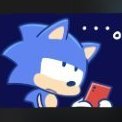 Автор KitKat
Автор KitKat
CollectionLog-2025.06.29-18.57.zip
Снова и снова возвращается вирус MEM:Trojan.Win32.SEPEH.gen . При работе с одной программой антивирус Касперский начинает сигнализировать об активности вируса. Удаляет. Некоторое время тихо, Потом опять возвращается. С середины мая воюю. Утилита доктора Вэба вообще ничего не находит.
-
Автор Чилипиздрик
Здравствуйте! Подцепила на просторах интернета указанный MEM:Trojan.Win32.SEPEH.gen Удалить с помощью не выходит KVRT. Он его видит предлагает вылечить или пропустить (варианта удалить нет). Дальше делает вид, что работает, а после перезагрузки компа все остается на своих местах. Подскажите, пожалуйста, что с ним делать.
CollectionLog-2025.06.18-20.38.zip
-
Автор Kapibara
Здравствуйте! Сегодня обнаружил сработку c помощью KES 12.5. Объект lsass.exe. При нажатии "Устранить" ничего не происходит, лишь меняется время сработки. Полагаю, где-то есть .exe, который перезапускает этот процесс, но не нашел его. Файл образа автозапуска из Uvs прилагаю.
2025-04-11_16-52-36_v4.99.12v x64.7z
-
Автор eosex
CollectionLog-2025.03.25-13.20.zip КАК ЖЕ Я УСТАЛ ОТ ЭТОГО ТРОЯНА((
у всех по 1 их, а у меня их 6, НЕ 1, А 6!!!
помогите пожалуйста, логи прикрепил, спасите мои нервы..
-

Рекомендуемые сообщения
Пожалуйста, войдите, чтобы комментировать
Вы сможете оставить комментарий после входа в
Войти